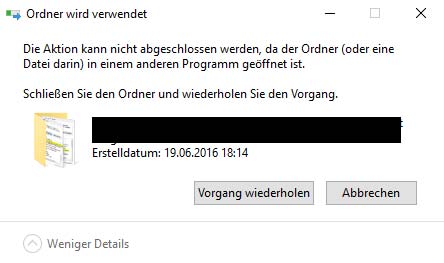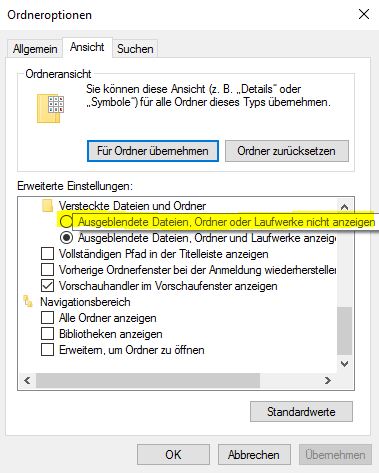Wenn du schon einmal durch deine Dateiverzeichnisse gestöbert hast, bist du sehr wahrscheinlich auf ominöse „Thumbs.db“-Dateien gestoßen. Die „Thumbs.db“-Datei ist eine versteckte Datei, die von früheren Microsoft Windows-Betriebssystemen erstellt wurde. Ihr Zweck bestand darin, Miniaturansichten von Bildern in einem bestimmten Ordner zu speichern, um eine schnellere und effizientere Anzeige zu ermöglichen.
Die Datei ist also ein Cache, der die Miniaturversionen der Bilder enthält, sodass sie beim erneuten Öffnen des Ordners nicht erneut generiert werden müssen. Dadurch wird die Ladezeit verkürzt und die Benutzererfahrung verbessert.
Obwohl die „Thumbs.db“-Datei eine nützliche Funktion hatte, hat sie oftmals für Frust gesorgt. Nämlich dann wenn versucht diese oder den Ordner in dem diese liegt zu löschen. Dann erhält man nämlich oftmals die Meldung, dass die Datei im Zugriff ist und man sie nicht löschen kann. Wie man die „Thumbs.db“ auf jeden Fall los wird erfährst du in diesem Artikel.
Thumbs.db-Dateien unter Windows 11 löschen
Da Windows 11 die „Thumbs.db“ anscheinend weder anlegt noch nutzt, wäre es schön gewesen wenn Windows diese selber löscht. Das passiert aber vermutlich nicht falls man auf die Ordner auch mit einer älteren Variante von Windows zugreift.
Wer die nutzlosen Dateien endgültig loswerden möchte um ein bisschen Speicher zu sparen oder sich nicht mehr an die elendigen Löschversuche erinnern möchte, kann dafür beispielsweise folgenden PowerShell-Befehl nutzen:
|
1 |
Remove-Item –Path C:\* -include thumbs.db –Recurse -Force |
Diesen Befehl kann man einfach für jeden Laufwerksbuchstaben wiederholen. Allerdings muss man mit einem solchen Befehl aufpassen was genau man macht. Die Dateien landen nicht im Papierkorb, sondern sind sofort gelöscht. Es erfolgt ebenfalls keine weitere Nachfrage ob man die Dateien tatsächlich löschen will.
Gesperrte Thumbs.db per CMD-Line oder PowerShell löschen
Wenn du noch ein Windows nutzt, das die Dateien benutzt, bringt dir der vorherige Tipp natürlich nicht so viel. Wenn du eine spezielle „Thumbs.db“-Datei löschen willst, die grad noch im Zugriff ist, kannst du aber folgenden Workaround verwenden:
- Navigiere im Explorer in den Ordner in dem du die „Thumbs.db“ löschen möchtest.
- Öffne eine CMD oder PowerShell direkt in diesem Verzeichnis, indem du in die Adresszeile des Explorers entweder „cmd.exe“ oder „powershell.exe“ eintippst.
- Im sich öffnenden Fenster gibst du folgenden Befehl ein:
CMD:
|
1 |
taskkill /f /IM explorer.exe && del thumbs.db && start explorer.exe |
PowerShell:
|
1 |
Stop-Process -Name explorer -Force; Remove-Item thumbs.db -Force; Start-Process explorer.exe |
Hierbei wird allerdings kurz der Explorer neu gestartet um die Datei wieder freizugeben. Das ist meiner Meinung nach besser als den Computer neu zu starten oder zu versuchen irgendwie Dateirechte zu übernehmen oder etwas in der Art.
Wenn das nicht geholfen hat, findest du hier einen Artikel um Dateien endgültig zu löschen, auch wenn sich der Explorer zuerst querstellt:
Datei oder Ordner lässt sich nicht löschen – Löschen erzwingen
Ordner löschen oder umbenennen wegen Thumbs.db nicht möglich
Oftmals lässt sich ein kompletter Ordner nicht umbenennen oder löschen und es kommt beim Versuch folgende Meldung:
Im Regelfall hat man vergessen eine Datei aus dem Ordner zu schließen. Ist dies nicht der Fall hilft oft nur ein Neustart. Wenn man wie ich standardmäßig alle ausgeblendeten und Systemdateien anzeigen lässt, kann es aber auch einfach an der nervigen „Thumbs.db“ liegen. Diese Datei ist dann vermutlich noch vom System geöffnet oder gesperrt. Wenn man sowieso den gesamten Ordner löschen möchte, braucht man diese aber sowieso nicht mehr.
Die Lösung bzw. der Workaround ist dann relativ einfach: Man braucht die versteckten Dateien und Ordner oder die Systemdateien nur kurz wieder ausblenden. Die „Thumbs.db“-Datei ist danach nicht mehr sichtbar und Windows ignoriert eine Sperrung aufgrund dieser Datei dann wohl beim Löschen oder Umbenennen des Ordners. Warum das so ist, bleibt wohl ein Geheimnis. Sinn macht das jedenfalls nicht.
Die entsprechenden Einstellungen findet man nach einem Klick auf „Optionen“ im Explorer unter dem Reiter „Ansicht“. Hier scrollt man bis zum Unterpunkt „Versteckte Dateien und Ordner“ und aktiviert den Radio-Button bei der Option „Ausgeblendete Dateien, Ordner oder Laufwerke nicht anzeigen“: